|


Objekte
tuben aus einem Bild

Diese Tutorial
habe ich selbst geschrieben
und
bitte Euch es nicht als Euer
eigenes auszugeben
oder auf eure HP
als eigenes Tutorial anzubieten.

Dieses Tutorial
kann mit PSP 8
und höheren
Versionen erstellt werden.
ich habe es mit Corel-PSP X2
erstellt.
Es ist nicht geeignet für
Tubenanfänger,
denn es wird je nach Motivwahl
genaues sauberes tuben verlangt.
Mit der Maske 20/20 wäre es
natürlich viel einfacher :-)

1.
suche dir
ein schönes Bild
aus dem du
ein Motiv tuben möchtest
öffne es im
PSP
kopiere es
mit Hochstelltaste + D
schließe das
Orginalbild.
Verkleinere
dein Bild auf ca 800 Pixel an der längsten Seite
Dupliziere
dein Bild noch einmal in der Ebenenpalette
mach die
untere Ebene unsichtbar
geh auf die
oberste Ebene

aus diesem
Bild habe ich die Laterne und
die kleine
Hecke bis zu den Steinen ausgesucht.
2.
Vergrößere
die Ansicht auf ca 300 Pixel oder größer,
so das du
alles gut sehen kannst.
suche dir
das Lasso
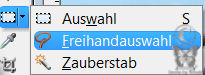
übernehme
meine Einstellung

und tube nun
schön sauber dein Objekt
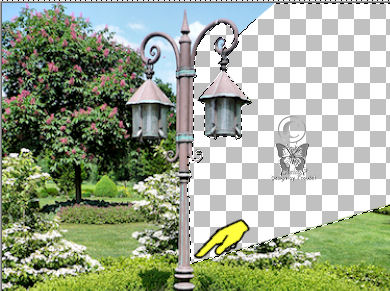

ich habe
meine Laterne bis hier getubt
also bis in
die Hecke
wenn du dein
Motiv fertig getubt hast
klicke mit
dem Zauberstab in das Bild,
Auswahl
umkehren
Auswahl /
ändern verkleinern um 1 Pixel
Auswahl /
ändern / Randschärfe 2 Pixel
Auswahl
umkehren
geh auf
deiner Tastatur auf Löschen (delete) und lösche.
nun sieht
dein Motiv schön weich aus

speichere
dir jetzt deine Arbeit als psp-image -
datei ab
stelle die
Motiv-Ebene unsichtbar
und die
untere Ebene sichtbar
3.
ich habe
das eingerahmt
was ich nun
noch tuben möchte damit du es besser sehen
kannst

4.
Geh auf das
Lasso und übernehme meine Einstellungen

geh nun mit
dem Lasso ca 1 cm
von deinem
2. Objekt entfernt herum

geh auf
Auswahl /Auswahl umkehren
klicke 1-2
mal auf die Löschtaste
wenn
dir noch zu viel Hintergrund um dein Motiv ist
geh noch mal
mit dem Lasso herum
aber dieses
mal mit dieser Einstellung


wiederhole:
auswahl umkehren ....löschen
(an den
Seiten kannst du mit dem Lasso bis an dein
Motiv gehen
dann bekommt
alles einen weichen Rand.)
5.
obere Ebene
sichtbar machen
Wenn du
zufrieden bist fasse beide Ebenen
sichtbar zusammen.
(Solltest du
aus versehen mal eine Ebene etwas verschoben
haben,
setze beide
Ebenen vor dem zusammenfügen wieder schön übereinander.)
speichere
dir dein Werk als psp-image- datei ab.
Fertig bist
du .
Hoffe, dir
hat dieses Tutorial Spaß gemacht.

hier noch
ein Beispiel


diese Seite
ist Bestandteil von
Traudels-Bastelkiste
|